Altium Designer(AD)软件导出光绘/Gerber文件
1、第一步,打开PCB源文件,如下图

2、第二步,放置字符串并修改相关参数
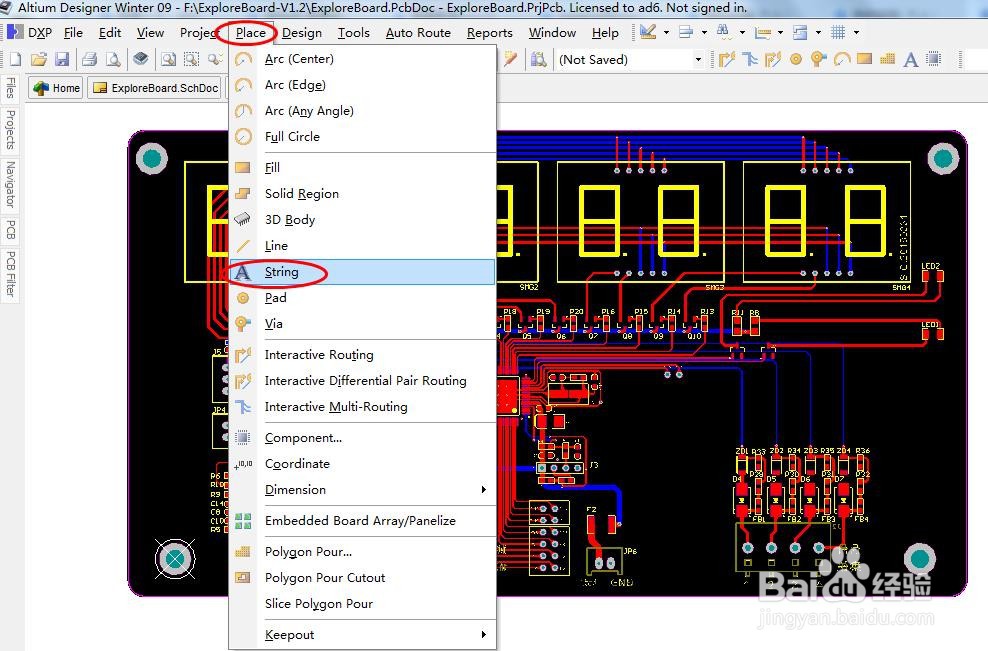

3、第三步,把字符串放置在PCB右边
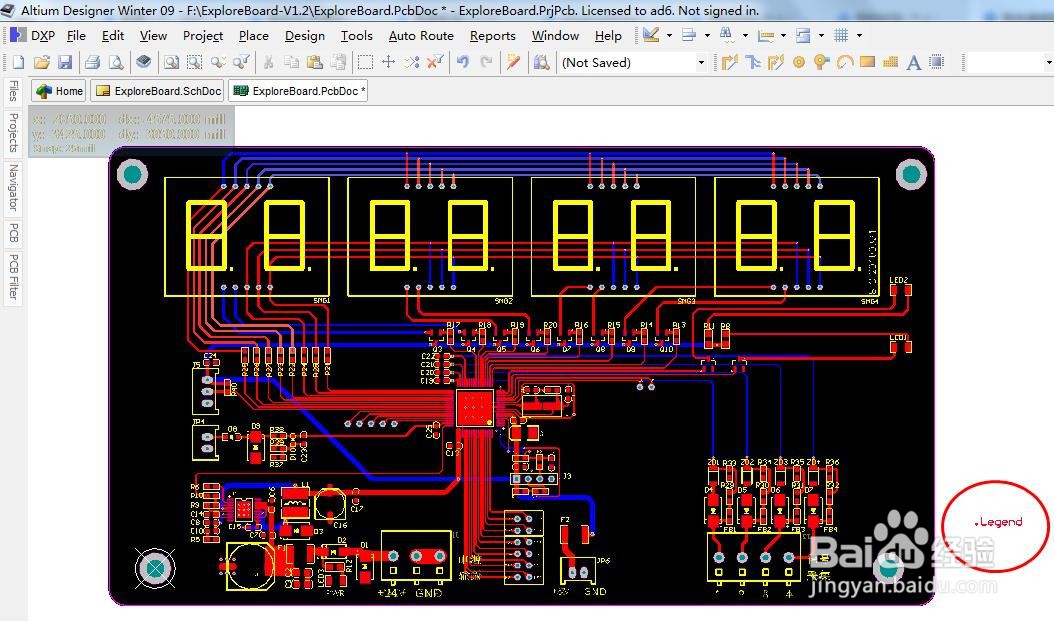
4、第四步,导出gerber文件,依次点击下图中红色框

5、第五步,通用设置默认即可

6、第六步,层设置按照需要设置即可

7、第七步,“Drill Drawing”勾选如下所示

8、第八步,“Apertures”设置如下
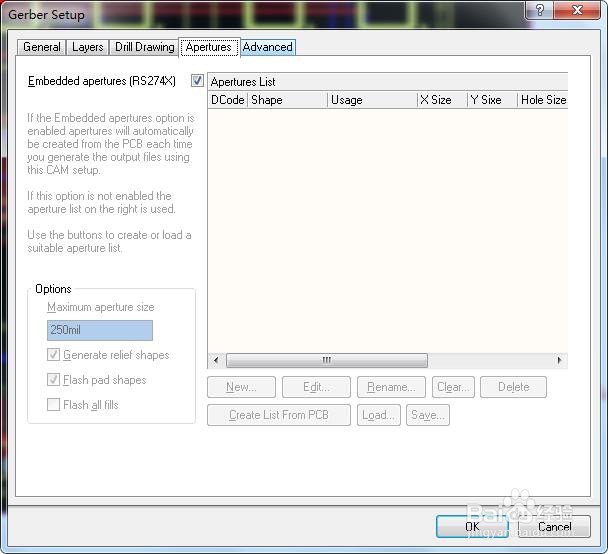
9、第九步,“Advanced”默认即可,点击“OK”确认即可

10、第十步,导出的gerber文件如下

11、第十一步,导出钻孔带,依次点击“File”、“Fabrication Outputs”、“鲍伊酷雪NC Drill Files”
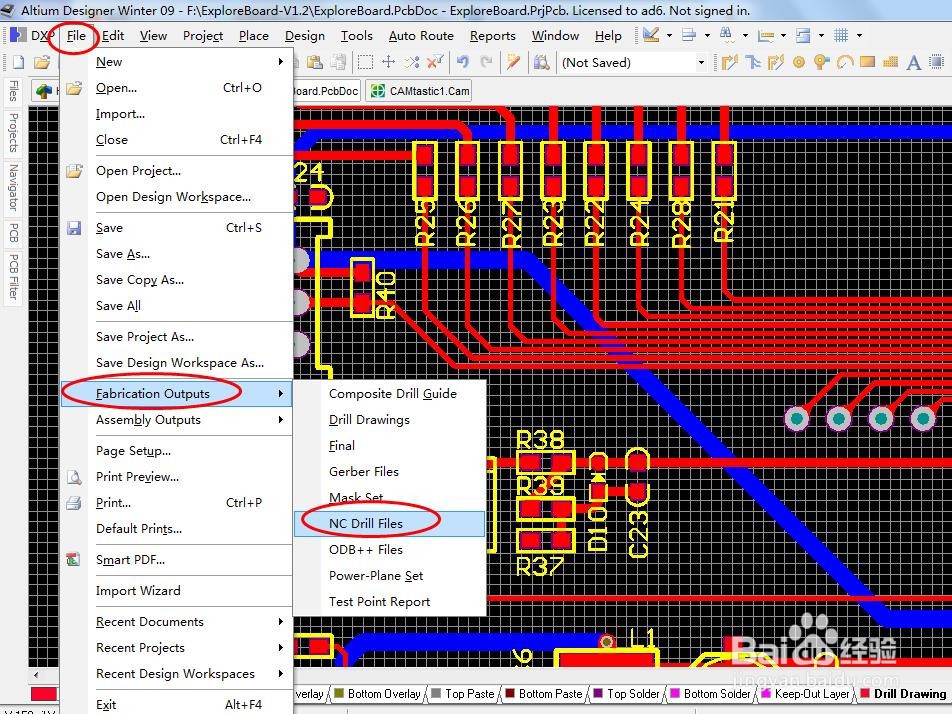
12、第十二步,如下图默认设置即可,点击“OK”确认

13、第十三步,默认设置即可,接着点击“OK”确认
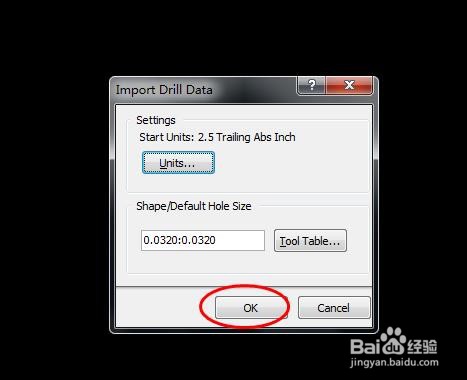
14、第十四步,导出的钻孔带文件如下

15、最后,打开工程输出文件夹即可看到整个光绘文件
